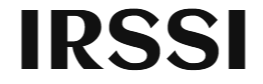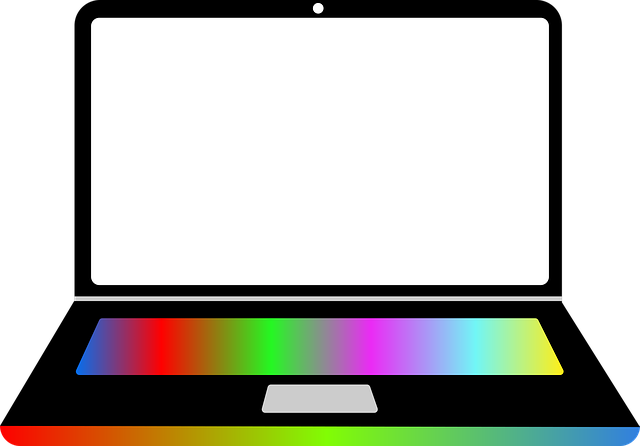Gdzie znajdują się termistory na płycie głównej i jak interpretować odczyty temperatury dla kluczowych komponentów?
Płyta główna komputera to swoiste centrum dowodzenia. To na niej łączą się wszystkie kluczowe komponenty – procesor, karta graficzna, pamięć RAM, chipset, układy zasilania (VRM) – i to ona odpowiada za ich prawidłowe funkcjonowanie. A prawidłowe funkcjonowanie w dużej mierze zależy od utrzymania odpowiedniej temperatury. To właśnie tutaj, w cichym tle, pracują termistory, pilnując, by żaden element nie zagotował się na śmierć. Ale gdzie dokładnie je znajdziemy i jak interpretować ich odczyty, by uniknąć problemów? Zapraszam do wgłębienia się w ten fascynujący świat.
Lokalizacja termistorów – mapa cieplna płyty głównej
Termistory na płycie głównej działają jak czujniki rozmieszczone strategicznie w kluczowych punktach. Ich głównym zadaniem jest monitorowanie temperatury różnych komponentów i przekazywanie tych danych do systemu zarządzania płytą główną (często dostępnego w BIOS/UEFI lub za pomocą dedykowanego oprogramowania). Lokalizacja tych czujników nie jest przypadkowa – są one umieszczane tam, gdzie ryzyko przegrzania jest największe. Zwykle nie są widoczne gołym okiem, schowane pod radiatorami lub blisko monitorowanych układów. Wyglądają jak małe, ciemne elementy elektroniczne przylutowane bezpośrednio do płyty.
Najczęściej termistory znajdziemy w następujących miejscach:
- Procesor (CPU): Jeden lub więcej czujników umieszczonych blisko gniazda procesora lub bezpośrednio pod rozpraszaczem ciepła (IHS) monitoruje temperaturę rdzeni procesora.
- Karta Graficzna (GPU): Czujniki umieszczone na samej karcie graficznej, blisko rdzenia GPU oraz pamięci VRAM. Odczyty z tych czujników są kluczowe, zwłaszcza podczas grania lub renderowania.
- Sekcja zasilania (VRM): Termistory umieszczone blisko cewek i tranzystorów MOSFET w sekcji zasilania procesora i karty graficznej monitorują temperaturę tych krytycznych elementów. Przegrzewanie VRM może prowadzić do niestabilności systemu lub nawet uszkodzenia komponentów.
- Chipset płyty głównej: Termistor monitoruje temperaturę samego chipsetu, który również może się nagrzewać, zwłaszcza podczas intensywnej pracy z dyskami SSD NVMe lub przy dużym obciążeniu kontrolera PCI-e.
- Gniazda M.2 NVMe: Coraz częściej producenci umieszczają termistory w pobliżu gniazd M.2, aby monitorować temperaturę dysków SSD NVMe. Szybkie dyski NVMe potrafią generować sporo ciepła, a wysoka temperatura może negatywnie wpływać na ich wydajność i żywotność (tzw. throttling).
Bezpieczne temperatury dla kluczowych komponentów – co jest OK, a co alarmujące?
Zrozumienie, jakie temperatury są akceptowalne dla poszczególnych komponentów, to klucz do zapobiegania problemom. Należy pamiętać, że wartości te są orientacyjne i mogą się różnić w zależności od konkretnego modelu procesora, karty graficznej czy chipsetu. Zawsze warto sprawdzić specyfikację producenta, aby uzyskać dokładne informacje.
Procesor (CPU):
- Spoczynek (Idle): 30-45°C. Niższa temperatura jest zawsze lepsza, ale wartości w tym zakresie są całkowicie normalne.
- Obciążenie (Gaming/Rendering): Do 80°C. Wysokie obciążenie może powodować wzrost temperatury, ale nie powinna ona przekraczać 80°C. Przekroczenie tej wartości może wskazywać na problemy z chłodzeniem.
- Alarmujące: Powyżej 90°C. Temperatury powyżej 90°C są niebezpieczne i mogą prowadzić do throttlingu (obniżenia taktowania procesora w celu uniknięcia przegrzania) lub nawet uszkodzenia procesora.
Karta Graficzna (GPU):
- Spoczynek (Idle): 30-50°C. Podobnie jak w przypadku procesora, niższa temperatura jest preferowana.
- Obciążenie (Gaming/Rendering): Do 85°C. Nowoczesne karty graficzne są projektowane do pracy w wyższych temperaturach niż procesory. Jednak przekroczenie 85°C może wskazywać na problemy z wentylacją obudowy lub chłodzeniem karty.
- Alarmujące: Powyżej 90°C. Temperatury powyżej 90°C są niebezpieczne i mogą prowadzić do throttlingu lub uszkodzenia karty graficznej.
Sekcja zasilania (VRM):
- Normalna praca: Do 80°C. Tranzystory MOSFET w sekcji zasilania są przystosowane do pracy w wysokich temperaturach, ale przekroczenie 80°C może skrócić ich żywotność.
- Alarmujące: Powyżej 90°C. Temperatury powyżej 90°C mogą prowadzić do niestabilności systemu, spadków wydajności lub nawet uszkodzenia sekcji zasilania.
Chipset płyty głównej:
- Normalna praca: Do 70°C. Chipset płyty głównej zazwyczaj nie generuje tyle ciepła, co procesor czy karta graficzna, ale wysokie temperatury mogą wskazywać na problemy z wentylacją obudowy.
- Alarmujące: Powyżej 80°C. Temperatury powyżej 80°C mogą prowadzić do niestabilności systemu lub uszkodzenia chipsetu.
Dyski SSD NVMe:
- Normalna praca: Do 70°C. Dyski NVMe mogą pracować w szerokim zakresie temperatur, ale warto dbać o to, by nie przekraczały 70°C, zwłaszcza podczas intensywnego zapisu danych.
- Alarmujące: Powyżej 80°C. Przekroczenie 80°C może prowadzić do throttlingu i spadku wydajności dysku. Warto zainwestować w radiator dla dysku NVMe, aby utrzymać go w optymalnej temperaturze.
Co oznaczają alarmujące odczyty temperatury – diagnoza i naprawa
Kiedy termistory zgłaszają alarmujące odczyty temperatury, czas na działanie. Ignorowanie problemu może prowadzić do poważnych uszkodzeń sprzętu i utraty danych. Pierwszym krokiem jest zidentyfikowanie przyczyny problemu. Czy dotyczy on procesora, karty graficznej, sekcji zasilania, czy może chipsetu? Następnie należy podjąć odpowiednie kroki, aby obniżyć temperaturę danego komponentu.
Oto kilka potencjalnych przyczyn i rozwiązań:
1. Niewystarczające chłodzenie: To najczęstsza przyczyna przegrzewania. Sprawdź, czy chłodzenie procesora i karty graficznej jest prawidłowo zamontowane i czy pasta termoprzewodząca nie wyschła. Jeśli tak, wymień ją na nową. Upewnij się, że wentylatory działają poprawnie i obracają się z odpowiednią prędkością. W przypadku chłodzenia wodnego sprawdź, czy pompa działa i czy nie ma wycieków.
2. Słaba wentylacja obudowy: Upewnij się, że obudowa komputera ma odpowiednią wentylację. Zainstaluj dodatkowe wentylatory, aby poprawić przepływ powietrza. Usuń kurz z wnętrza obudowy, ponieważ utrudnia on odprowadzanie ciepła.
3. Zakurzone radiatory: Kurz osadzający się na radiatorach procesora, karty graficznej i sekcji zasilania działa jak izolator, utrudniając odprowadzanie ciepła. Regularnie czyść radiatory sprężonym powietrzem lub odkurzaczem z miękką szczotką.
4. Zbyt wysokie napięcie: Podkręcanie procesora lub karty graficznej może prowadzić do wzrostu temperatury. Jeśli podkręcałeś swoje komponenty, spróbuj przywrócić ustawienia fabryczne, aby sprawdzić, czy problem ustąpi. Zbyt wysokie napięcie może również być spowodowane błędnymi ustawieniami w BIOS/UEFI.
5. Wadliwe termistory: W rzadkich przypadkach przyczyną problemu mogą być wadliwe termistory. Jeśli podejrzewasz, że termistor jest uszkodzony, skontaktuj się z serwisem. Nieprawidłowe odczyty mogą wprowadzać w błąd i utrudniać diagnozę.
Pamiętaj, że prewencja jest lepsza niż leczenie. Regularne czyszczenie komputera, dbanie o odpowiednią wentylację i monitorowanie temperatury komponentów to klucz do uniknięcia problemów z przegrzewaniem. Zastosowanie odpowiednich past termoprzewodzących również jest bardzo ważne.
Oprogramowanie do monitorowania temperatury – narzędzia w Twoich rękach
Dostępnych jest wiele programów do monitorowania temperatury komponentów komputera. Niektóre z nich są bardzo proste i pokazują tylko aktualne temperatury, inne oferują bardziej zaawansowane funkcje, takie jak wykresy temperatur w czasie, alerty o przekroczeniu zadanej temperatury, czy możliwość sterowania wentylatorami. Wybór odpowiedniego oprogramowania zależy od Twoich potrzeb i preferencji.
Do popularnych programów do monitorowania temperatury należą:
- HWMonitor: Prosty i darmowy program, który wyświetla temperatury wszystkich kluczowych komponentów komputera.
- HWiNFO64: Bardziej zaawansowany program, który oferuje szczegółowe informacje o sprzęcie i możliwość monitorowania wielu parametrów, w tym temperatur, napięć i prędkości wentylatorów.
- MSI Afterburner: Program przeznaczony głównie do podkręcania kart graficznych, ale oferuje również funkcję monitorowania temperatury GPU i innych komponentów.
- AIDA64 Extreme: Płatny program, który oferuje kompleksowe informacje o sprzęcie, testy wydajności i możliwość monitorowania temperatury.
Wiele płyt głównych posiada również własne oprogramowanie do monitorowania temperatury, które jest dostarczane przez producenta. Oprogramowanie to często oferuje dodatkowe funkcje, takie jak sterowanie wentylatorami i możliwość konfiguracji alertów.
Regularne monitorowanie temperatury komponentów komputera pozwala na wczesne wykrycie problemów i podjęcie odpowiednich działań, zanim dojdzie do uszkodzenia sprzętu. To proste działanie może znacznie przedłużyć żywotność Twojego komputera.
Zrozumienie roli termistorów i interpretacja odczytów temperatury to klucz do dbania o kondycję naszego komputera. Wiedza ta pozwala na proaktywne reagowanie na potencjalne problemy i zapobieganie kosztownym awariom. Dzięki termistorom, ukrytym strażnikom naszych płyt głównych, możemy cieszyć się stabilną i wydajną pracą naszych maszyn.